カラーバランス/明るさ/コントラストを調整する
画像のカラーバランス/明るさ/コントラストを指定して色あいを調整します。
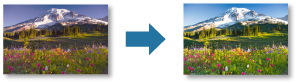
 重要
重要
- カラーバランス/明るさ/コントラストの調整は、印刷するすべての画像が対象となります。画像個別の調整は、画像編集ソフトで行うことをお勧めします。
- Professional Print & Layoutで調整した結果は、印刷物のみに反映されて、画像データには反映されません。
-
印刷する画像をプレビューエリアにドラッグ&ドロップする
-
[色設定]シートの[補正]で、[明るさ]と[コントラスト]を調整する
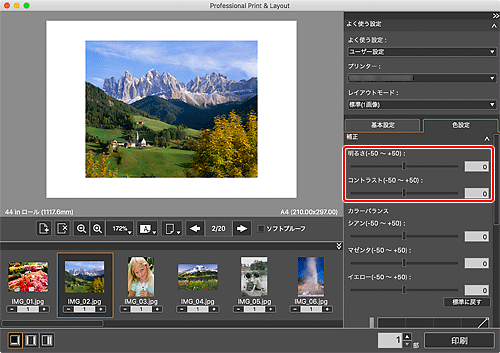
 参考
参考-
明るさやコントラストを調整して印刷した結果が印刷プレビューの表示と異なる場合は、パターン印刷を行って、そのパターンを参考に再度色調整してください。
- [明るさ]は、スライドバーを右に動かすほど明るくなり、左に動かすほど暗くなります。
- [コントラスト]は、スライドバーを右に動かすほど強くなり、左に動かすほど弱くなります。
- 数値を直接入力して、設定することもできます。
-
-
[カラーバランス]を調整する
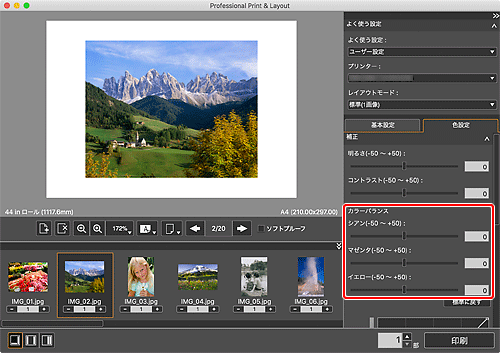
 重要
重要- [基本設定]シートの[カラーマネジメント]で、[カラーモード]から[モノクロ写真]を選んだ場合は、カラーバランスを設定できません。カラーバランスを変更後に[モノクロ写真]を選んだ場合、変更したカラーバランスは無効になります。
 参考
参考-
カラーバランスを調整して印刷した結果が印刷プレビューの表示と異なる場合は、パターン印刷を行って、そのパターンを参考に再度色調整してください。
- スライドバーを右に動かすほど色あいが強くなり、左に動かすほど弱くなります。
- 数値を直接入力して、設定することもできます。
